Gotowy czy nie: jak wytrzeć mody bez utraty wszelkich postępów
Gotowy czy nie: kompleksowy przewodnik po usuwaniu modów
Społeczność Modding lub nie oferuje bogactwo ulepszeń, ale MODS mogą również wprowadzać niestabilność i zapobiegać multiplayerowi z niezmodowanymi graczami. Ten przewodnik opisuje, jak całkowicie usunąć wszystkie mody z gry.
Usuwanie modów: przewodnik krok po kroku
Niezależnie od metody modowania (Nexus Mod Manager, Mod.io lub ręczne instalacja), wykonaj następujące kroki, aby uzyskać pełne usunięcie modów:
- Odpisz się: Uruchom gotowe lub nie. W menu MOD w grze zrezygnuj z subskrypcji ze wszystkich aktywnych modów. Zapobiega to ponownemu pobierać po usunięciu. Zamknij grę.
- Usuwanie pliku Steam: Otwórz Steam, kliknij prawym przyciskiem myszy gotowy lub nie w bibliotece, wybierz Właściwości, a następnie zainstalowane pliki i na koniec przejrzyj. To otwiera katalog gry.
- Znajdź i usuń Paks: Przejdź doGotowy lub nie Treść> Paks. Usuń wszystko w folderze Paks. Następnie usuń sam folder Paks.
- Usuń LocalAppdata Paks: Naciśnij Windows+R, typ
%LocalAppData%i naciśnij Enter. Znajdź folder gotowy lub nie, a następnie przejdź do Gotowy lub nie zapisany> Paks. Usuń również folder Paks tutaj. - Sprawdź pliki gier: Kliknij prawym przyciskiem myszy gotowy lub nie w Steam, przejdź do właściwości> Zainstalowane pliki> Sprawdź integralność plików gier. Zapewnia to czystą instalację.
- Opcjonalna ponowna instalacja: W przypadku całkowicie nowego startu (zalecany, jeśli nie planujesz ponownie używać modów), rozważ ponowne zainstalowanie gry.
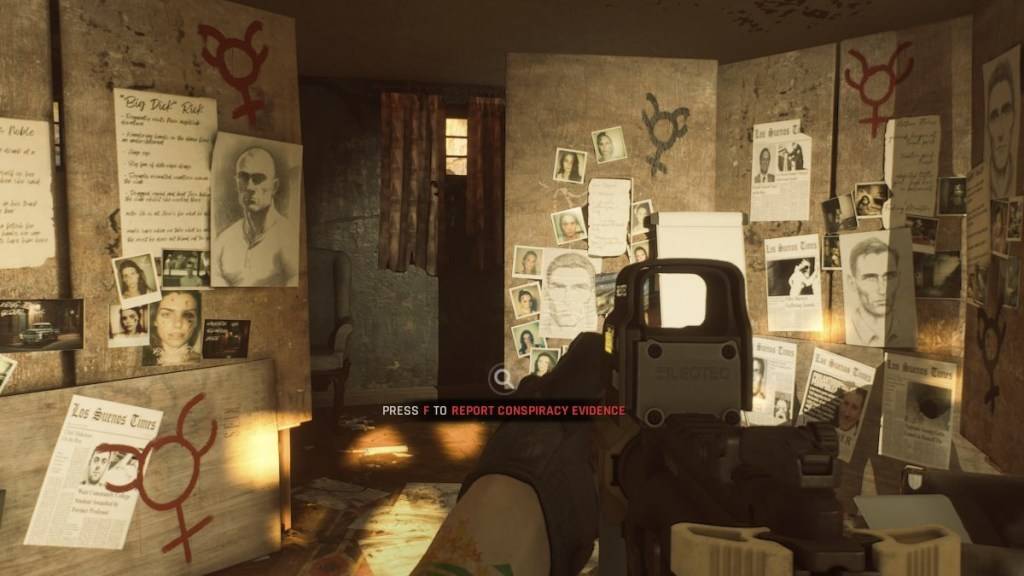 > Zrzucania ekranu za pośrednictwem escapistę >
> Zrzucania ekranu za pośrednictwem escapistę >
Po co usuwać mode?
Podczas gdy MODS ulepszają rozgrywkę, mogą również powodować:
- Błędy i usterki: Mody stworzone przez społeczność mogą czasem wprowadzać błędy i niestabilność. Usunięcie wszystkich modów i ich ponowna instalacja często rozwiązuje te problemy.
- Kompatybilność dla wielu graczy: Mody zapobiegają zabawy z przyjaciółmi, którzy nie mają zainstalowanych takich samych modów. Usunięcie modów zapewnia bezproblemowe doświadczenia dla wielu graczy.
Gotowy lub nie jest dostępny na PC.
Najnowsze artykuły



![Taffy Tales [v1.07.3a]](https://imgs.anofc.com/uploads/32/1719554710667e529623764.jpg)



























